Efektīvas metodes, kas saistīta ar attālo savienojumu ar Android viedtālruni

- 1251
- 203
- Roderick Satterfield DDS
NELAKU faktu, ka lielais vairums viedtālruņu pašlaik strādā, pamatojoties uz Android mobilo operētājsistēmu.
Tajā pašā laikā viedtālrunis modernam lietotājam ir neticami universāla un daudzfunkcionāla ierīce. Šeit tiek glabāti ne tikai telefona kontakti, video un fotoattēli, bet arī dažādi noderīgi un svarīgi dati, teksta dokumenti un daudz kas cits.

Dažos gadījumos ir nepieciešams iegūt attālinātu piekļuvi tālrunim, lai augšupielādētu dažus failus, apskatiet noteiktu informāciju, ja nav pieejama ierīce. Un to var izdarīt savienojuma režīmā no tālruņa uz tālruni vai no datora uz tālruni.
Kāpēc tas ir nepieciešams
Vispirms jums vajadzētu atbildēt uz pilnīgi loģisku jautājumu par to, vai ir iespējams attālināti savienot ar tālruni, pamatojoties uz Android. Jā, jūs to varat izdarīt. Un šajā procedūrā nav nekā īpaši sarežģīta.
Neskatoties uz to, ka jūs varat doties uz tālruni, ja jums ir cita ierīce, ne visi saprot, kāpēc tas ir vajadzīgs.
Attālā piekļuve lielākoties ir nepieciešama, lai saglabātu svarīgu un vērtīgu informāciju, kuru uzbrucēji nevēlas dot rokās. Tas ir arī veids, kā no attāluma sagriezt ierīci, izsekot tās pašreizējai pozīcijai kartē.

Arī šādas piekļuves klātbūtnē ir iespējams lejupielādēt failus un datus, kas atrodas attālajā viedtālrunī uz citām ierīcēm. Piemēram, cilvēks mājās aizmirsa tālruni, bet paņēma sev līdzi datoru. Vai no viņa diviem viedtālruņiem aizņēma tikai vienu. Un, no otras puses, bija dati, kas nepieciešami darbam vai personīgiem mērķiem. Pēc noregulēšanas attālā piekļuve, varat sazināties ar aizmirstu tālruni un no tā iegūt visu nepieciešamo informāciju.
Bet tās ir tālu no visām funkcijām un iespējām, kuras lietotājs nosaka attālinātai piekļuvei lietotājam. Ar to jūs varat:
- veikt atiestatīšanu rūpnīcas iestatījumos;
- noteikt atrašanās vietu;
- Dzēst personas datus;
- lasīt ziņojumus;
- aktivizēt un pārvaldīt kameru;
- Klausīties zvanus (ne vienmēr);
- bloķēt vietnes un programmas, lai bērns tās neizmantotu.
Attālās piekļuves funkcionalitāte ir vairāk nekā plaša.
Kā iestatīt
Pirms Android vadības aktivizēšanas attālināti, jums jāizvēlas savienojuma shēma jums.
Ir 2 iespējas:
- Telefona tālrunis;
- Datora tālrunis.
Atkarībā no tā, cik tieši jums būs ērtāk un labāk noņemt tālruni, pamatojoties uz Android mobilo OS, jums jāizmanto atbilstošie rīki.
Ja jūs nolemjat iemācīties pārvaldīt tālruni, kas darbojas operētājsistēmā Android, ir vērts apsvērt visas pieejamās metodes.
Telefona tālrunis
Sākumā, kā izveidot savienojumu ar sava vai svešā Android ekrānu, no vienas puses, no vienas puses, izmantojot tālruņa tālruņa diagrammu.
Tas nozīmē, ka jūs varat attālināti kontrolēt savienoto Android ierīci no viedtālruņa, pamatojoties uz to pašu mobilo operētājsistēmu. Tam nav jābūt 2 jūsu tālruņiem. Tas viss ir atkarīgs no konkrētās situācijas. Dažreiz ir jāizveido saikne starp draugu, paziņu, darba kolēģu ierīcēm utt.
Uzmanība. Šeit piedāvātās metodes darbojas, lai mijiedarbotos ar viedtālruni, kā arī planšetdatoru ar viedtālruni un planšetdatoru ar planšetdatoru.Tas notiek tāpēc, ka šīs ierīces izmanto praktiski vienādas mobilo operētājsistēmu versijas. Situācija ar viedtālruņa un datora savienojumu jau ir atšķirīga.
Šeit 2 galvenās lietojumprogrammas var nonākt glābšanā:
- Airmiroror.
- Pārveidot.
Par katru no tiem būtu jāsaka atsevišķi.
Airmiroror
Viena no diezgan vienkāršajām iespējām, kā noņemt attālināti no viedtālruņa, pamatojoties uz Android uz kādu citu tālruni ar to pašu operētājsistēmu. Šajā gadījumā versijām nav jābūt tādām pašām.
AirMirror ir pilnīgi bez maksas. Tāpēc tas ir tik populārs. Pieejams lejupielādei oficiālajā Android App Store.
Ar problēmu uzstādīšanu un iekraušanu nevajadzētu rasties. Bet iestatījums prasa zināmu skaidrojumu.
Lai konfigurētu tālruni, pamatojoties uz Android, kuru var attālināti savienot ar citu viedtālruni, jums ir nepieciešams:
- Palaidiet lietojumprogrammu, skatiet īsu instrukciju. To var palaist garām, jo tur nav nekā īpaši svarīga. Visu var atrast no turpmākajām instrukcijām;
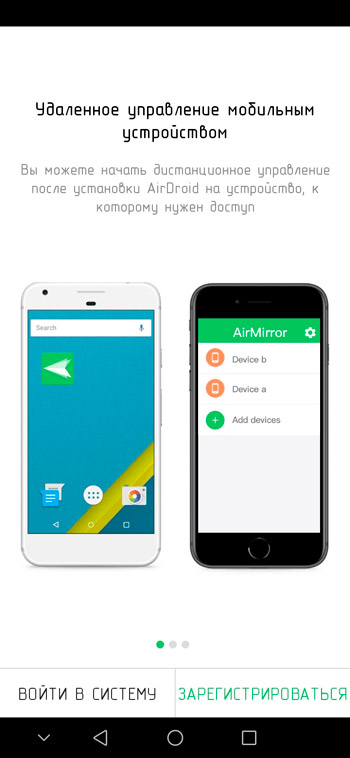
- Noklikšķiniet uz pogas Reģistrācija. Šeit jums jānorāda elektroniskā lodziņa adrese, nāciet klajā ar pieteikšanos, kā arī uzticamu paroli. Pārliecinieties, vai dati ir ievadīti pareizi. Jūs varat noklikšķināt uz pogas "Nākamais".
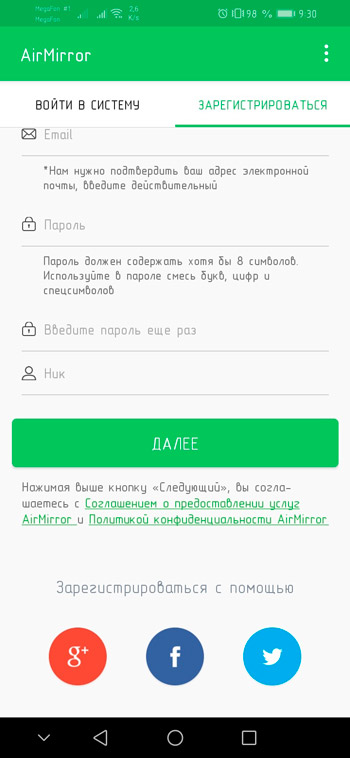
- Tagad jums vajadzētu atvērt elektronisko kasti. Šeit nāk vēstule ar jauna reģistrēta konta apstiprinājumu. Ir nepieciešams šķērsot pievienoto saiti, un piekļuves aktivizēšana tiks pabeigta;
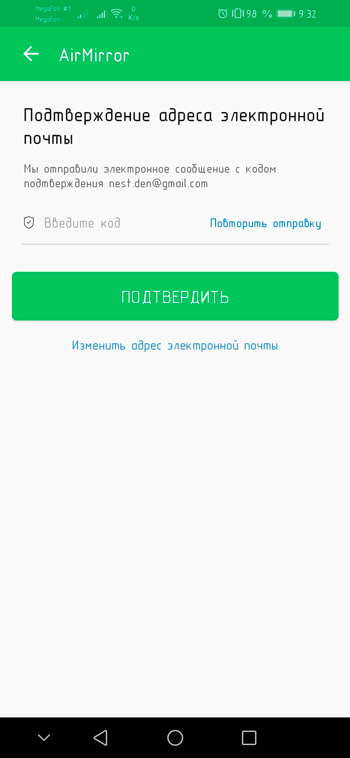
- Šeit jūs varat pieteikties, izmantojot kontus no Facebook, Twitter vai Google;
- Pēc lietojumprogrammas ievadīšanas zem konta jums jāiet uz cilni ar nosaukumu attālā atbalsts;
- Visu nepieciešamo darbību instrukcija un apraksts tiks parādīts ekrānā;
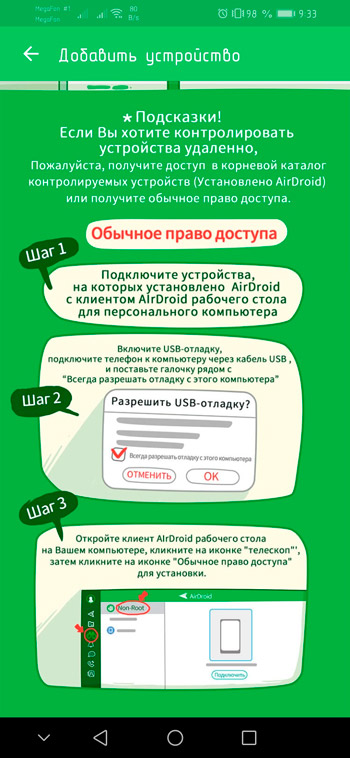
- Būs jāinstalē tālrunī, pār kuru tiks veikta vadība, īpaša airdroid lietojumprogramma. Tas ir pieejams arī oficiālajā Android ierīču tirgū;
- Tagad tiek palaista nesen instalētā lietojumprogramma. Когд появится первое окн, жжите "нет, сасtspare", а во тором оае ж lūdzu
- Ir nodrošināta piekļuve ierīcei, uzglabāšanai, kā arī mikrofonam. Būs jānoklikšķina uz atslēgas "atļaut";
- Pēc tam tiek automātiski ģenerēts piekļuves kods;
- Šī parole tiek ievadīta galvenajā ierīcē AirMirror lietojumprogrammā;
- Izrakstot kodu, tiek nospiesta poga "savienojums" un parādās vadības panelis displejā.
Bet ir alternatīva iespēja.
Lai to izdarītu, otrajā ierīcē jāinstalē AirDroid programma. Pēc tam noklikšķiniet uz pogas "Ievadiet" un piesakieties līdzīgā kontā, piemēram, pirmajā viedtālrunī, kur esat reģistrēts AIRMirror.
Tad tiek atvērta poga "Turpināt" un piekļuves kontroli.
Tagad jums vajadzētu atgriezties pirmajā ierīcē, kur tika instalēta AirMirror lietojumprogramma. Pārbaudiet, vai sarakstā tiek parādīta otrā ierīce. Ja tā, noklikšķiniet uz viedtālruņa nosaukuma un atlasiet nepieciešamo attālās piekļuves iespēju. Ir optimāli izmantot spoguļa ekrānu.
Uzmanība. "Control" režīms būs pieejams tikai tad, ja datorā ir programma vai ar atvērtiem sakņu likumiem.Pabeidzot visus nepieciešamos iestatījumus, varat attālināti kontrolēt savienoto ierīci, redzēt tās darbvirsmu un veikt tādas pašas darbības kā parastajā tālrunī.
Pārveidot
Vēl viena populāra programma, ar kuru varat konfigurēt tālvadības režīmu ar citu viedtālruni vai planšetdatoru.
Vispirms jums jāņem tālrunis, uz kuru tiks atvērta piekļuve. Tajā ir jāinstalē šī lietojumprogramma, palaiž to, iepriekš savienojot ar bezvadu tīklu vai mobilo internetu. Tālāk tiek nospiesta poga Atļaut tālvadības pulti, un tiek apstiprinātas visas pieprasītās atļaujas. Galu galā atliek tikai noklikšķināt uz pogas, lai sāktu.
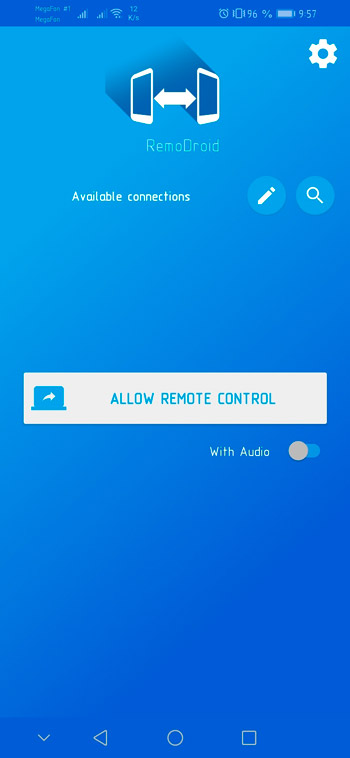
Tagad tiek ņemta otrā ierīce, no kuras tiks pārvaldīts pirmais apsvērtais tālrunis. Tā pati lietojumprogramma ir instalēta šeit. Tālruņiem jābūt vienā tīklā. Kad lietojumprogramma tiek palaista pieejamo ierīču sarakstā, bija atļauta attālā pieeja. Atliek izveidot savienojumu ar viņu, un tas arī viss.
Ja dodaties uz iestatījumiem, varat papildus ievietot paroli, lai iegūtu piekļuvi. Bez tā neviens nevarēs savienot neatļautu un iegūt attālu piekļuvi.
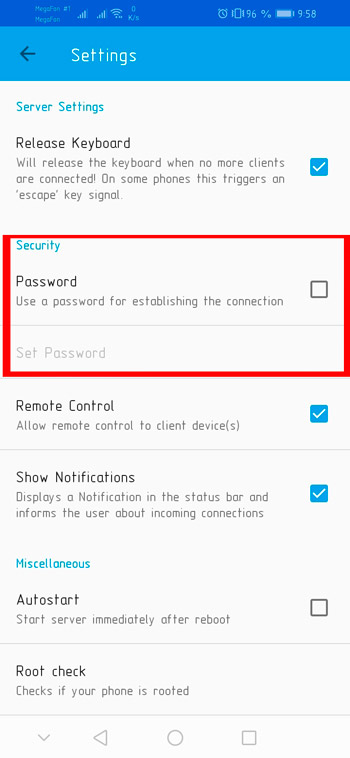
Šīs utilītas problēma ir tā, ka tā neļauj pārvaldīt failus un dokumentus, izsekojot atrašanās vietu. Plus abām ierīcēm jābūt vienā tīklā.
Viedtālruņa-datora
Ir situācijas, kad attālināta piekļuve mobilajai ierīcei jāiegūst, izmantojot datoru vai klēpjdatoru.
Kas ir visinteresantākais, savienojums ar viedtālruni no datora tiek realizēts vēl vienkāršāk. Šādiem mērķiem ir liels skaits programmu.
Ir vērts apsvērt vispopulārāko, efektīvāko un viegli darbināmo.
Android ierīces pārvaldnieks
Google attīstība. Turklāt tas ir objektīvi vienkāršākais un vienlaikus ļoti ērts veids, kā izveidot savienojumu starp viedtālruni un datoru.
Šī nav pat programma, bet gan īpašs pakalpojums no Google. Izmantojot to, jūs varat izsekot tālrunim, ieslēgt tā slēdzeni, izdzēst visus datus, zvanīt utt.
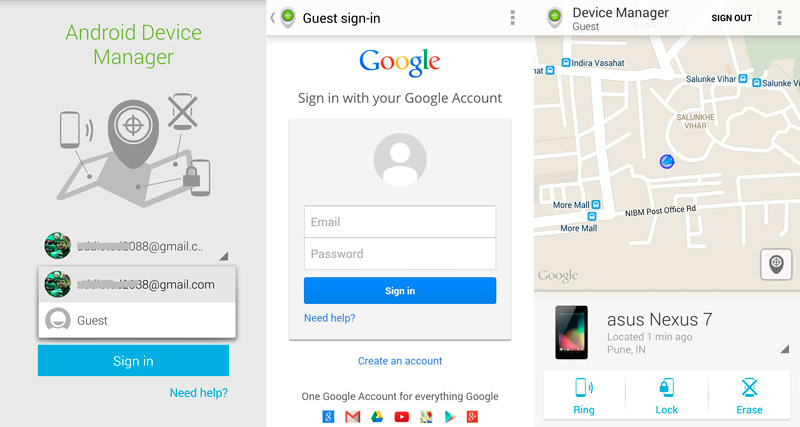
Lai konfigurētu pakalpojuma darbību, jums ir nepieciešams:
- atvērt šī pakalpojuma oficiālo vietni;
- Pakalpojuma atvērtā lapā veiciet sava konta atļauju Google;
- Ja iepriekš nebija konta, tas būs jāizveido, veicot reģistrācijas procedūru (tā ir viedtālrunī);
- Pakalpojumā, kurā jūs gājāt no datora, piesakieties savā viedtālruņa kontā;
- Parasti tam ir jānorāda e -pasta adrese un piekļuves parole;
- Atveriet sānu izvēlni, kur varat izvēlēties atbilstošo funkciju.
Kā opciju tā paša pakalpojuma adrese var tikt atvērta arī mobilajā pārlūkprogrammā. Turklāt ir oficiāla viedtālruņu un planšetdatoru lietojumprogramma.
Komanda
Viens no populārākajiem programmatūras attīstību, ko izmanto, lai izveidotu attālinātu piekļuvi un kontroli no datora. Programmatūra ir pieprasīta starp datoru amatniekiem, kuri attālināti uzstādīja un palīdz risināt citu lietotāju problēmas. Turklāt attālināti, bez fiziskas klātbūtnes.
Ar šīs programmas palīdzību jūs varat:
- iegūt piekļuvi ierīces saturam;
- Skatīt notikumus;
- veikt izmaiņas iestatījumos;
- Izgatavojiet ekrānuzņēmumus;
- Atjaunināt lietojumprogrammas.
Vispirms jums ir jāatver oficiālā lietojumprogrammas vietne, kurai datorā ir tāds pats nosaukums TeamViewer. Lejupielādējiet un instalējiet lietojumprogrammu datorā. Jā, pārlūkprogrammai ir arī paplašinājums, bet darba ērtības ziņā tas ir ievērojami zemāks par pilnīgu programmatūru.
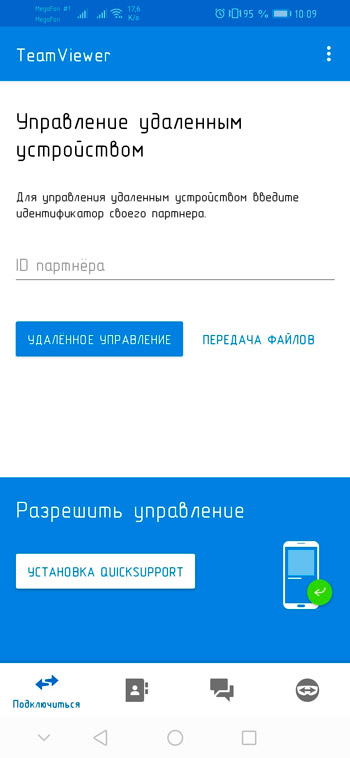
Instalējot, jums ir jānospiež atbilstošā poga un pēc tam atlasiet personīgai lietošanai, kas nav komerciāla izmantošana. Pēc instalēšanas pabeigšanas notiks automātiska programmas palaišana.
Tagad viedtālrunī jums jādara šādi:
- Atrodiet vietnē Google Play lietojumprogrammā ar nosaukumu Team Viewer ar ātro atbalsta prefiksu;
- izlaist prezentāciju;
- Noklikšķiniet uz pogas "Gatavs";
- Atļaut piekļuvi;
- Gaidiet displeja ID displejā.
Atgriezieties datorā, kur rindā ar nosaukumu Partner ID jums ir jāizraksta kods, kas tiek parādīts viedtālruņa ekrānā.
Tad atliek noklikšķināt uz tālvadības pults un izveidot savienojumu ar mobilo ierīci. Ja viss ir izdarīts pareizi, tad mobilās ierīces darbvirsmai vajadzētu parādīties datora vai planšetdatora displejā vai planšetdatorā.
Mobizen spoguļo
Labs pielietojums, bet ar trūkumiem. Tie būs pamanāmi tikai tad, ja izmantosit programmas bezmaksas versiju. Lieta ir tāda, ka šāda lietojumprogramma ļauj pārķert divas ierīces tikai caur USB vai vietējā tīklā. Tas ir, tālvadības tālvadības pults iespējamība nav. Tāpēc labāk ir nekavējoties pārslēgties uz apmaksātu versiju, ja ir nepieciešama atbilstošā funkcionalitāte.
Programmas ielāde ir labāka no oficiālās vietnes. Meklējiet datora versiju. To sauc par datora versiju ielādēšanas sadaļā. Izpildiet instrukcijas instrukcijās. Nav nekā sarežģīta.
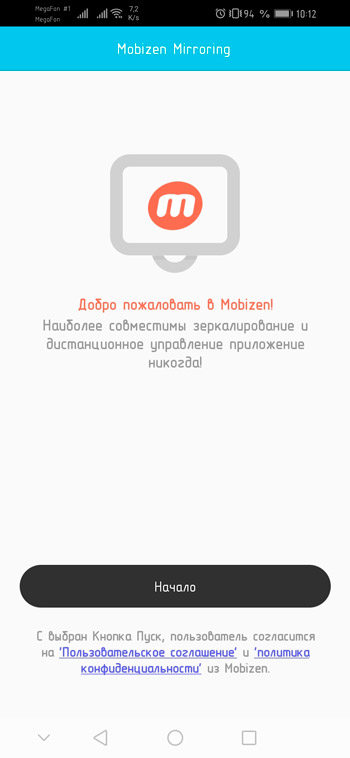
Pēc tam jums jāinstalē lietojumprogramma, tikai viedtālrunim. Tas ir pieejams vietnē Google Play.
Pirmajā atklāšanā, šķiet, pieprasījums nodrošinās atšķirīgu piekļuvi. Jums jāpiekrīt un jāatver pieprasītās funkcijas.
Tagad būs jāizveido konts no lietotāja vai vienkārši jāievada Google konts. Izvēlieties jums ērtu iespēju. Bet pats galvenais - šī ir nepieciešamība aktivizēt USB atkļūdošanu viedtālrunī. Savienojoties ar viedtālruni no datora tīklā, tas nav nepieciešams.
Pabeidzot instalēšanu viedtālrunī un izveidojot kontu, jums ir jāievada programma no datora. Turklāt tiek ģenerēts verifikācijas kods, un tas tiek ievadīts pa tālruni. Viss, savienojums ir izveidots, jūs varat izmantot attālinātas piekļuves iespējas.
Spodrināt
Ļoti interesanta programma, ar kuru jūs varat iegūt pilnu piekļuvi, izmantojot datoru, un izveidot savienojumu ar dažām Android ierīcēm.
Ir svarīgi saprast, ka mēs nerunājam par kādu sarežģītu un viltīgu spiegu lietderību. Šī ir tīri brīvprātīga iespēja piekļūt mobilās ierīces pārvaldībai salīdzinoši nelielā attālumā.
Konfigurēšanai jums būs jāieslēdz USB atkļūdošana viedtālrunī, kā arī jāpievieno tālrunis un datora, izmantojot kabeli.
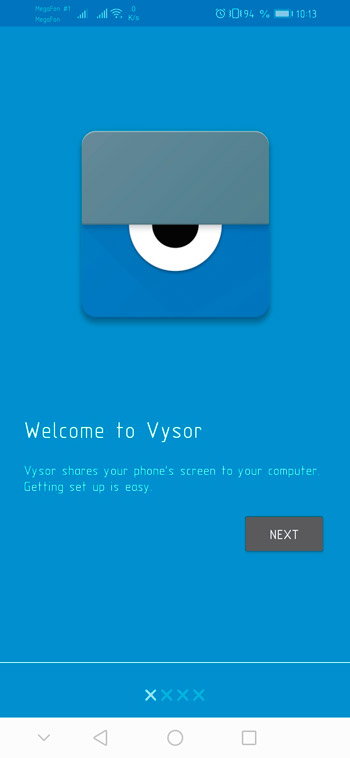
Tagad datorā ir instalēta līdzīga programma ar nosaukumu Vyor. Izstrādātāju vietnē neaizmirstiet izvēlēties operētājsistēmu, kurā darbojas jūsu dators. Tieši šī programmas versija, kas jums jāizveido.
Savienojot abas ierīces, izmantojot USB kabeli, kā arī aktivizējot atkļūdošanu, noklikšķiniet uz skata pogas netālu no atklātās mobilās ierīces nosaukuma un gaidiet konjugāciju.
Atvienošana un piekļuves noņemšana
Ja ir nepieciešams pilnībā atvienot iepriekš atvērto piekļuvi mobilajai ierīcei, jums būs jāveic dažas darbības.
Vispirms noteikti deaktivizējiet Google pakalpojuma piedāvāto opciju "Atrodi ierīci". Šeit jums ir jāatver iestatījumi un jāiet uz Google sadaļu. Tālāk izvēlnē "Drošība" un sadaļā "Atrodi ierīce". Pārnes slīdni uz izslēgšanu.
Izslēdzot šo funkciju, ierīci nevar noteikt ar zaudējumiem, kā arī attālināti izdzēst datus.
Rūpīgi padomājiet, pirms izslēgt šo funkciju. Mobilās ierīces zādzības vai zaudēšanas gadījumā tā var kļūt par reālu pestīšanu.
Ja piekļuves iegūšanai tika izmantota viena no aplūkotajām lietojumprogrammām, tad, lai ierobežotu savienojumus, ir pietiekams, lai tos noņemtu no tālruņa vai viedtālruņa.
Neskatoties uz to, ka mobilajām ierīcēm, kas darbojas ar Android operētājsistēmu.
Neļaujiet apšaubāmām personībām attālināti iet uz savu tālruni, mainīt kaut ko tur, ielādēt un instalēt. Šādas procedūras tiek veiktas tikai to ierīču pārvaldības ietvaros vai piesakoties pēc palīdzības uzticamiem un uzticamiem cilvēkiem.
- « Veidi, kā iegūt saknes labējo operētājsistēmā Android
- Neatļauti savienojumi ar Wi-Fi un kā aizsargāt pret tiem »

